
在本文中,我们将教您如何通过四个步骤创建一个多语言wordPress/ target=_blank class=infotextkey>WordPress网站(使用流行的WPML插件)。
WordPress多语言插件(或WPML)是一个多语言插件解决方案,它为您提供了向网站添加新语言,在它们之间切换甚至翻译WordPress后端所需的几乎所有内容。与其他工具(我们之前已经介绍过其中一个)一样,WPML实际上并没有为您翻译您的网站 - 它只是为您提供了有效翻译的工具。
在六翼看来,WPML提供了一套更全面的功能,对小型和大型企业都有吸引力。
主要特点:
购买WPML插件订阅后,您将获得下载ZIP文件的链接。完成此操作后,请转到WordPress仪表板并进入插件>添加新项。从这里,选择上传插件并在您的计算机上找到WPML文件:
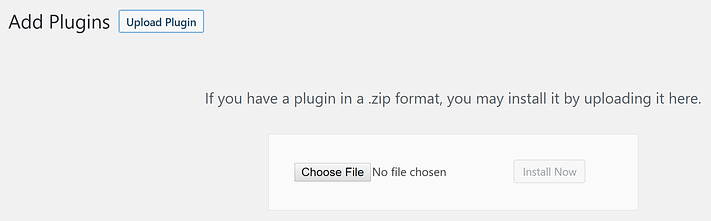
单击立即安装,该过程完成后,选择“激活”选项 - 就是这样!我们已经为第二步做好了准备。
安装插件后,您会在仪表板中注意到一个新的WPML选项卡。导航到WPML>语言,插件将要求您确认您网站的当前语言,然后再继续:
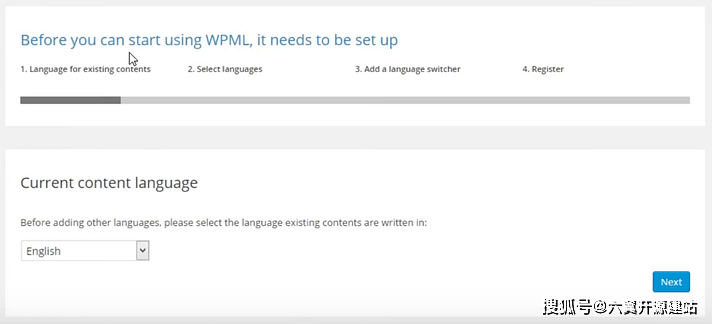
单击“下一步”,系统将提示您通过选中相关框来选择站点的新语言。有几十种可供选择,所以请花点时间:
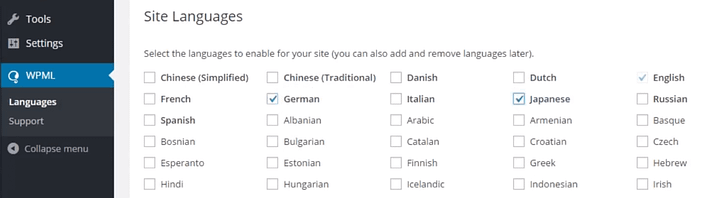
简单来说,语言切换器是用户与之交互以在网站上可用语言之间跳转的工具。它通常以下拉列表、标志集合的形式出现——或者在这种情况下,是一个小部件。
选择网站的新语言后,系统会提示您向网站添加切换器。您将看到的第一个选项是小部件区域 - 继续并启用它:

继续,我们需要为语言切换器设置样式。向下滚动,直到找到语言切换器样式部分,然后选择下拉菜单或普通列表:

最后,我们可以启用语言在菜单中的显示方式。但是,这些选项纯粹是美学上的,因此由您决定:
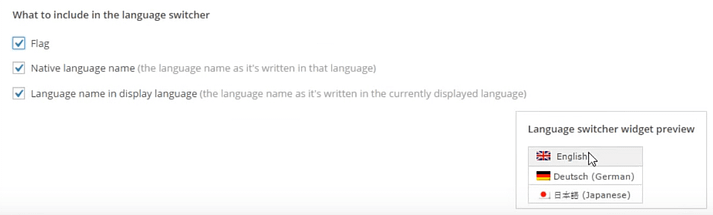
保存更改后,我们几乎完成了!我们的列表中只剩下一个关键步骤——让我们的内容准备好翻译。
正如我们之前提到的,WPML不会自动为您翻译您的内容。机器翻译仍然没有达到应该信任它们来做好整个帖子或页面的地步——你需要自己完成工作,或者外包。
如果您为任何帖子和页面(或自定义帖子类型)选择“编辑”选项,您会在WordPress编辑器旁边找到一个新的元框:

在这里,您可以设置帖子的主要语言,并选择是否要将其设置为另一个页面的翻译。例如,您可以创建一个新页面,选择一种新语言,并将其标记为主页的翻译。如果用户在主页上切换语言,他们将登陆你刚刚创建的页面。
您还可以选择将特定语言添加到您的页面,这将提示WPML创建它们的副本。这样,您就可以保留其结构,并且可以将更改限制为翻译其内容。